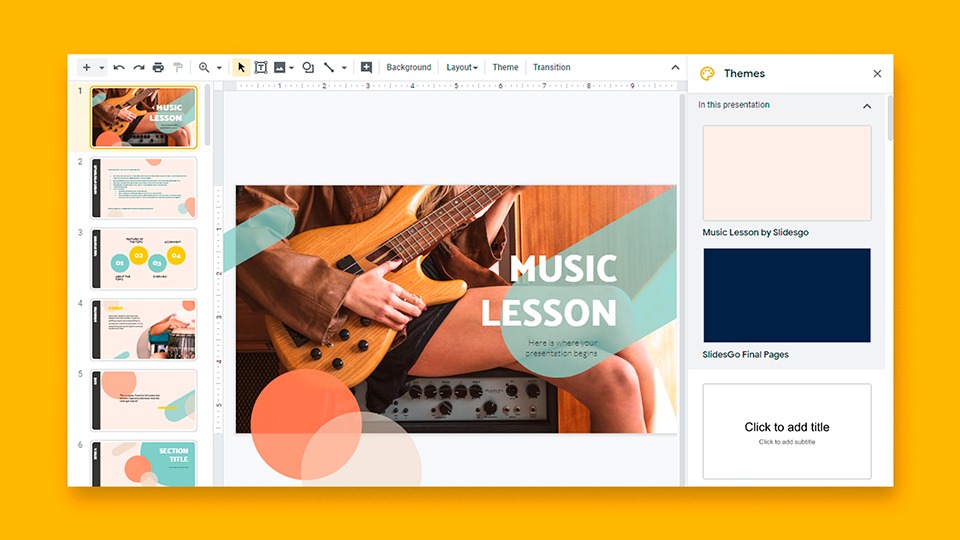Vandaag laten we u zien hoe u Google Presentaties verticaal kunt maken. Wanneer u een nieuwe presentatie opent in Google Presentaties, zijn de dia’s standaard horizontaal. Gelukkig, als je ze van horizontaal naar verticaal wilt veranderen, is dit een eenvoudig proces dat je in een paar stappen kunt doen.
Hoe Google Presentaties verticaal te maken?
Zoals we al zeiden, het is geen moeilijke taak, dus maak je geen zorgen.

Volg gewoon deze stappen:
- Open uw browser, ga naar Google Presentaties en open een nieuwe dia.
- Zodra de dia is geopend, klikt u op Bestand> Pagina-instelling.
- Klik vervolgens op de vervolgkeuzelijst en kies “Aangepast” uit de onderstaande opties.
- Typ in de tekstvelden die verschijnen de afmetingen die u wilt dat uw dia’s worden weergegeven. Het eerste vak is voor de breedte en het tweede is voor de hoogte, terwijl de vervolgkeuzelijst andere afmetingen biedt, zoals centimeters, pixels en punten.

- Voor een standaarddia zijn de afmetingen 10 x 5,62 inch. Wijzig de twee cijfers om de dia naar een verticale positie te draaien.
- Als u klaar bent, drukt u op Enter of drukt u op “Toepassen” om uw dia’s verticaal te maken.
- Alle toegevoegde dia’s hebben nu de verticale indeling.
Deze methode kan ook worden toegepast op bestaande dia’s in een presentatie. Het wordt echter niet aanbevolen omdat de inhoud van elke dia zou moeten worden aangepast en verplaatst. Op deze manier heb je geleerd hoe je Google Presentaties verticaal kunt maken, waarom probeer je het nu niet uit?